Ret Windows-opgraderingsfejl 0xC1900101-0x4000D
Når du udfører en opgradering, der involverer et stort spring mellem to versioner, kan du modtage Windows 10 Upgrade Error 0xC1900101 – 0x4000D . Det sker normalt på grund af driverproblemer, hvilket vil resultere i, at Windows ikke kan startes op . I dette indlæg vil vi foreslå, hvordan du kan løse problemet og opgradere Windows .
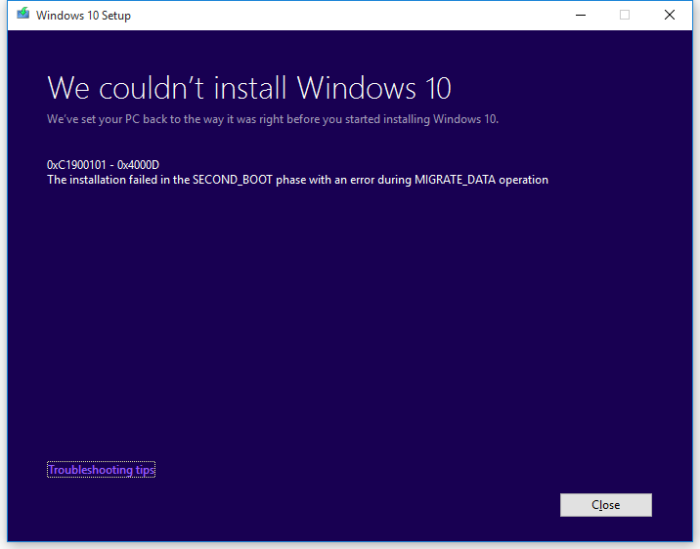
Selvom fejlen er blevet nævnt meget for Windows 7 til Windows 10 -migrering(Migration) , har nogle brugere også rapporteret, at Surface Book kører Windows 10 . Det skete, da brugeren forsøgte at opgradere til den næste version af Windows 10 .
Ret Windows-opgraderingsfejl(Fix Windows Upgrade Error) 0xC1900101-0x4000D
Før vi går videre, er det interessant at bemærke, at fejl som 0xC1900101 – 0x400xx opstår på den sidste side af opgraderingen, dvs. når Windows starter op for første gang og konfigurerer indstillinger. Det er stedet, hvor de fleste drev går ned. Du kan også få en ekstra fejlmeddelelse, som ville sige -
Installationen mislykkedes under SECOND_BOOT-fasen med en fejl under MIGRATE_DATA-drift. (The Installation failed during SECOND_BOOT phase with an error during MIGRATE_DATA operation. )
Derudover vil Windows rulle tilbage til den tidligere version. Selvom en genstart måske løser problemet, men hvis det ikke hjælper, så er her det eneste, du kan gøre - Tjek(Check) for driveropdateringer(Driver) !
1 ] Kontroller manuelt(] Manually Check) for Drive Update via Windows Update
Du kan køre Windows - opdateringer(Updates) og se, om driveropdateringer er tilgængelige under Valgfrie opdateringer(driver updates are available under Optional Updates) .
2] Brug tredjepartssoftware(Use Third-Party Sofware) til at opgradere driverne
Mange tredjepartsapplikationer kan opdatere drivere(third-party applications can update drivers) eller i det mindste give besked, hvis der er en tilgængelig opdatering. Jeg kan huske, at jeg opdaterede driveren til en gammel pc, som aldrig blev identificeret af Windows . Så det er muligt, at du stadig kører en gammel version, og det fungerer fint indtil nu.
Selvom du kan fjerne hardware og derefter prøve at opgradere, men det giver ingen mening, hvis du skal bruge det hver dag.
Relateret læsning(Related read) : Installationen mislykkedes i SAFE_OS-fasen med en fejl under MIGRATE_DATA-drift .
Vær sikker på, at værktøjer som Windows Update-fejlfinding eller sletning af filer fra mappen Softwaredistribution(Software Distribution folder) og andre ikke vil gøre noget, fordi problemet er med et bestemt drev, der ikke er kompatibelt med Windows , eller lignende drivere, der er i konflikt med hinanden. Så sørg for at opgradere din driver til den nyeste version og tjek om den er kompatibel.
Related posts
Ret Windows-opgraderingsfejl 0XC1900404 og 0XC1900405
Ret Windows Upgrade Assistant-fejl 0xC1900200
Ret Windows Upgrade Installeringsfejl 0x80070570 - 0x2000C
Ret ugyldig depotkonfiguration Steam-fejl på Windows-pc
Ret WpnUserService.dll-fejl på Windows 11/10
Løs problemhændelsesnavn BEX64 i Windows 10
Ret Windows Upgrade Installationsfejl 0x80070002 - 0x3000D
Ret Windows Update Error 0x80073712 på Windows 11/10
Ret Windows 10 Upgrade Installationsfejl 0x8007042B - 0x2000D
Ret opgraderingsfejl 0xC190020c, 0xC190020d, 0xC190020e, 0xC190020f
Rette fejl 1962, intet operativsystem fundet på Windows 11/10-computere
Ret undtagelsesbehandlingsmeddelelse Uventede parametre Systemfejl
Ret scriptfejl på Windows 11/10
Ret Event ID 7031 eller 7034 fejl, når bruger logger af Windows 10 computer
Ret applikationsindlæsningsfejl 5:0000065434 på Windows 10
Ret Windows Upgrade-fejl 0x800705AA på Windows 11/10
Ret Windows Defender Error 0x800b0100 på Windows 11/10
Windows-opgraderingsfejl Skriv 0x0000065e under samling/anvendelse af objekt
Ret Windows Update fejlkode 0x800704B8 - 0x3001A
Ret fejl 0xC00D3E8E, egenskaben er skrivebeskyttet på Windows 11/10
